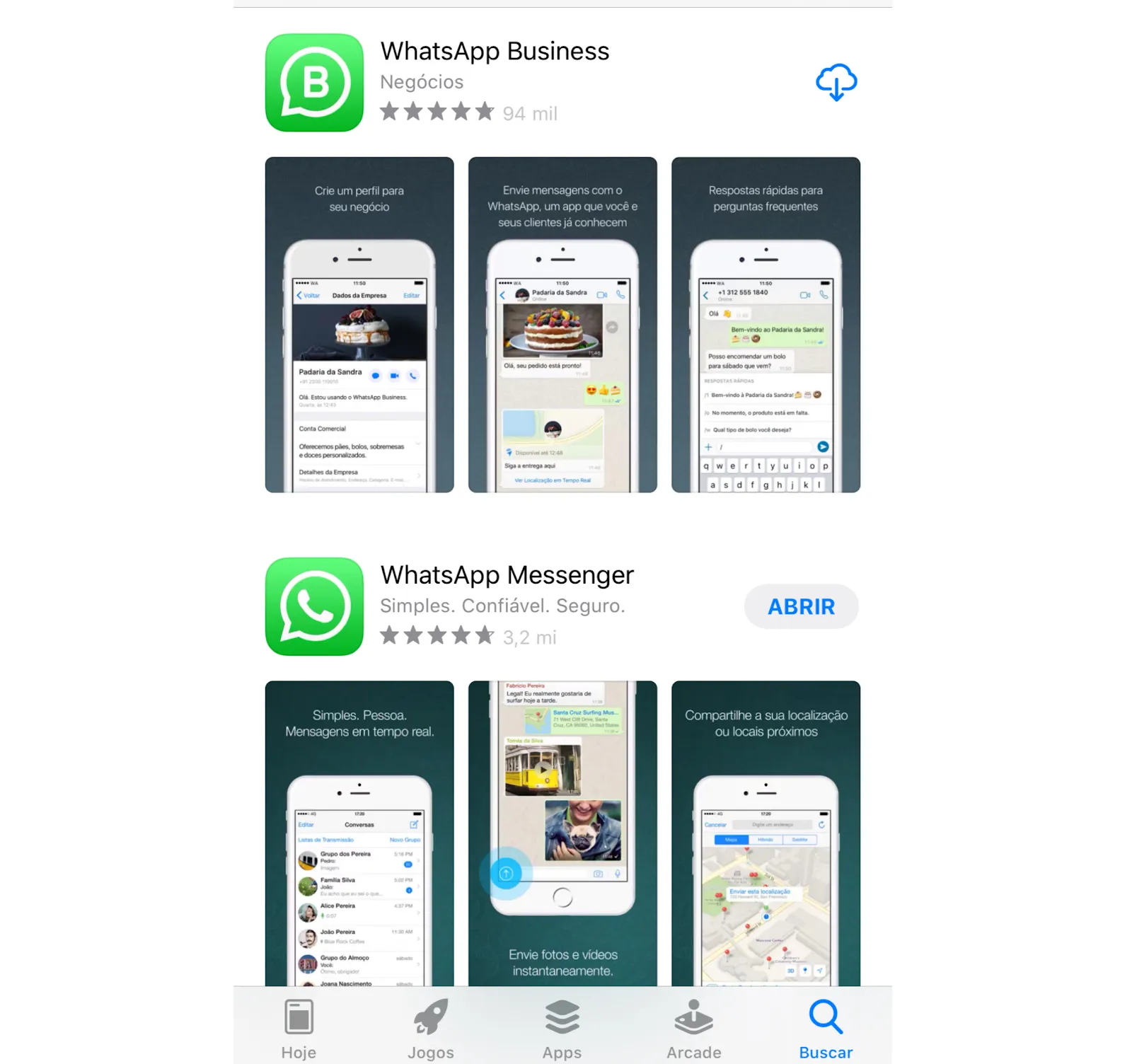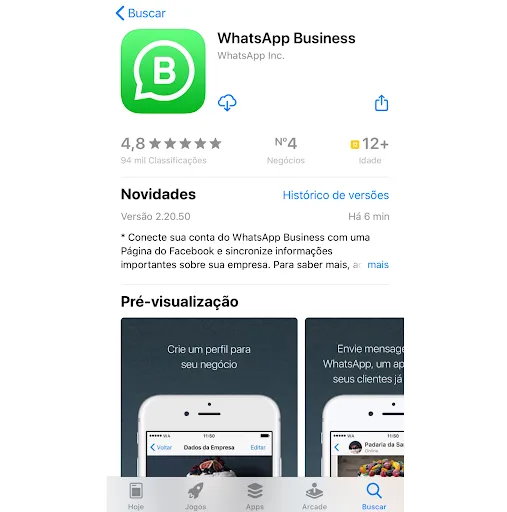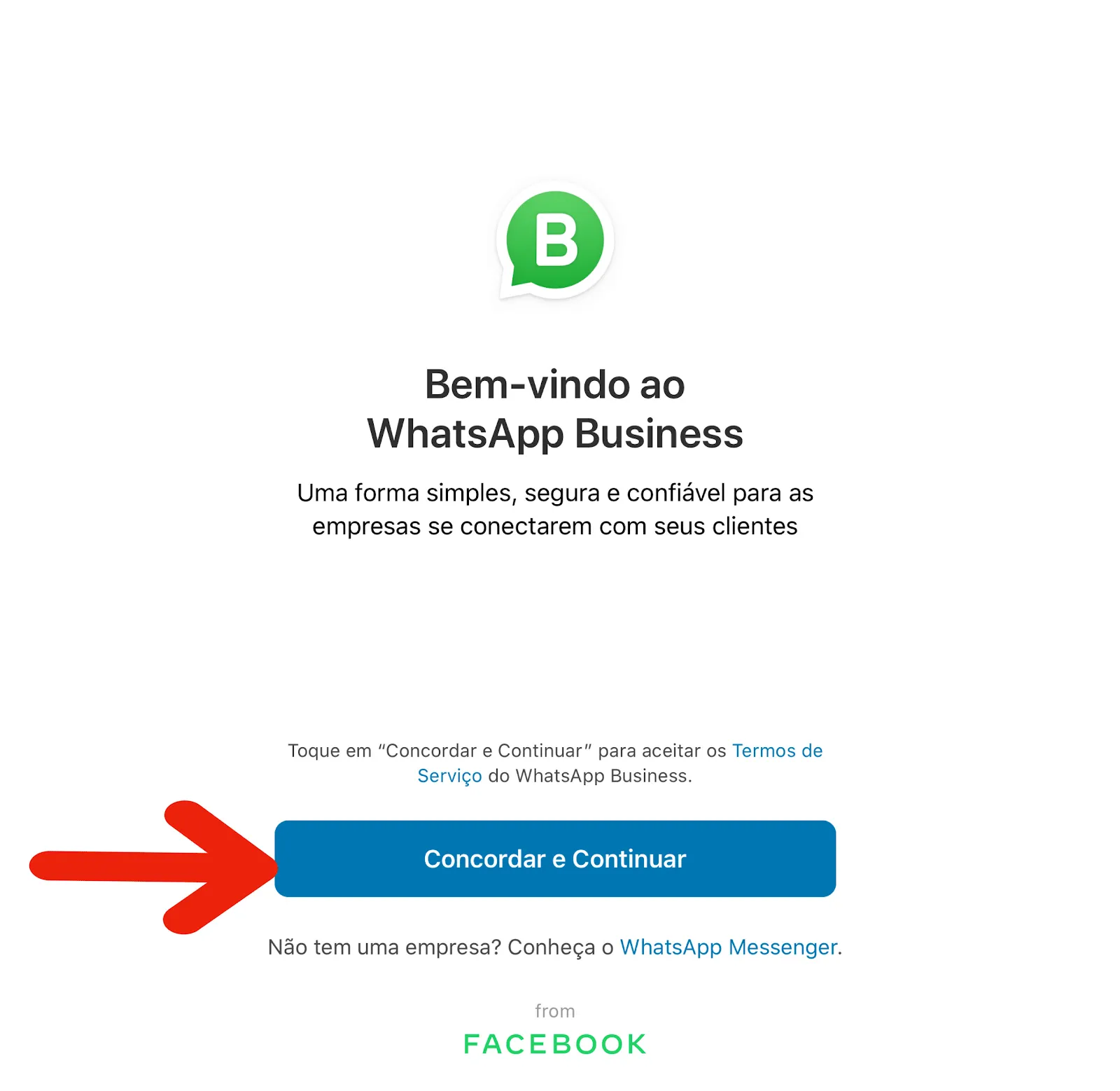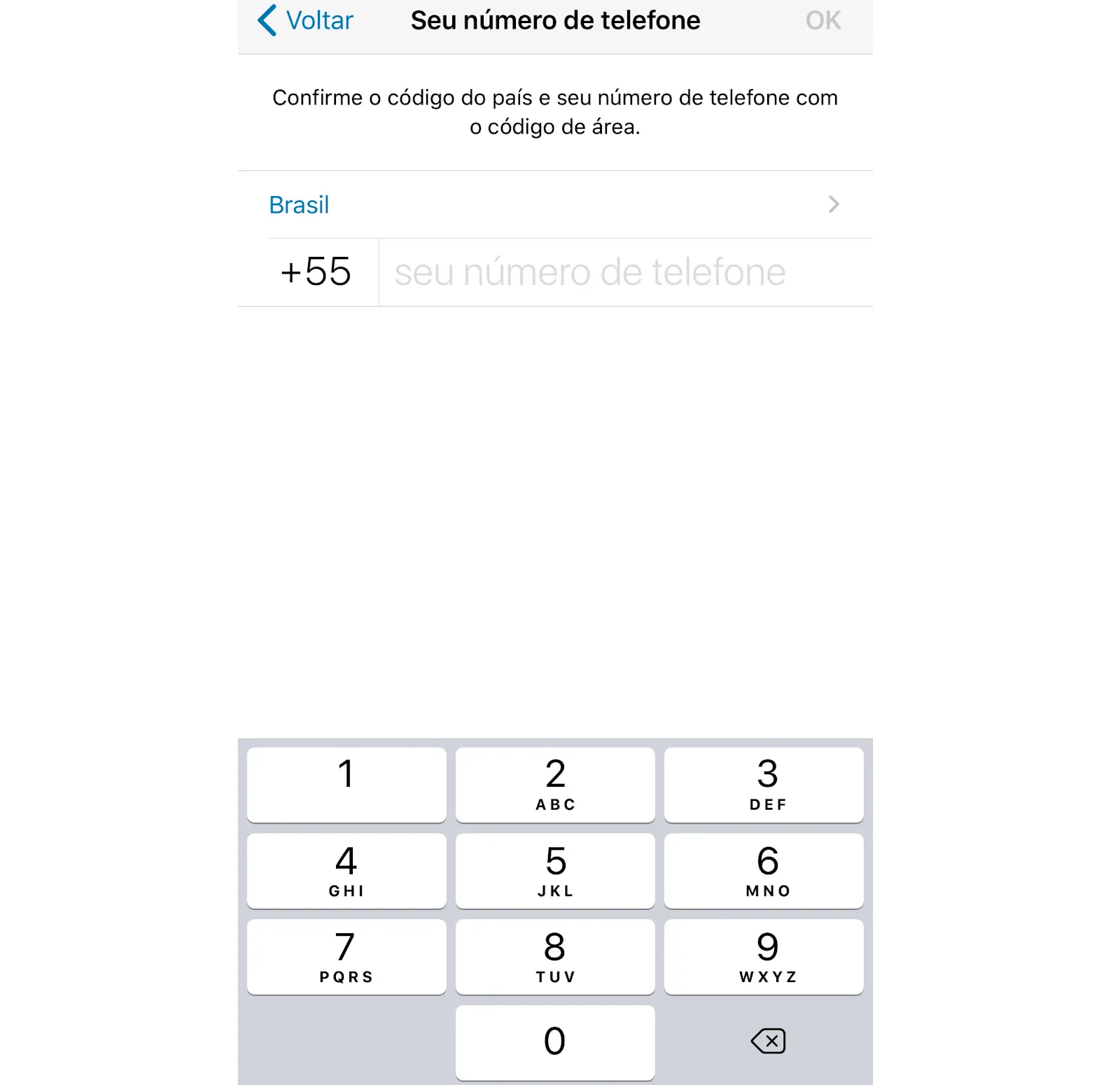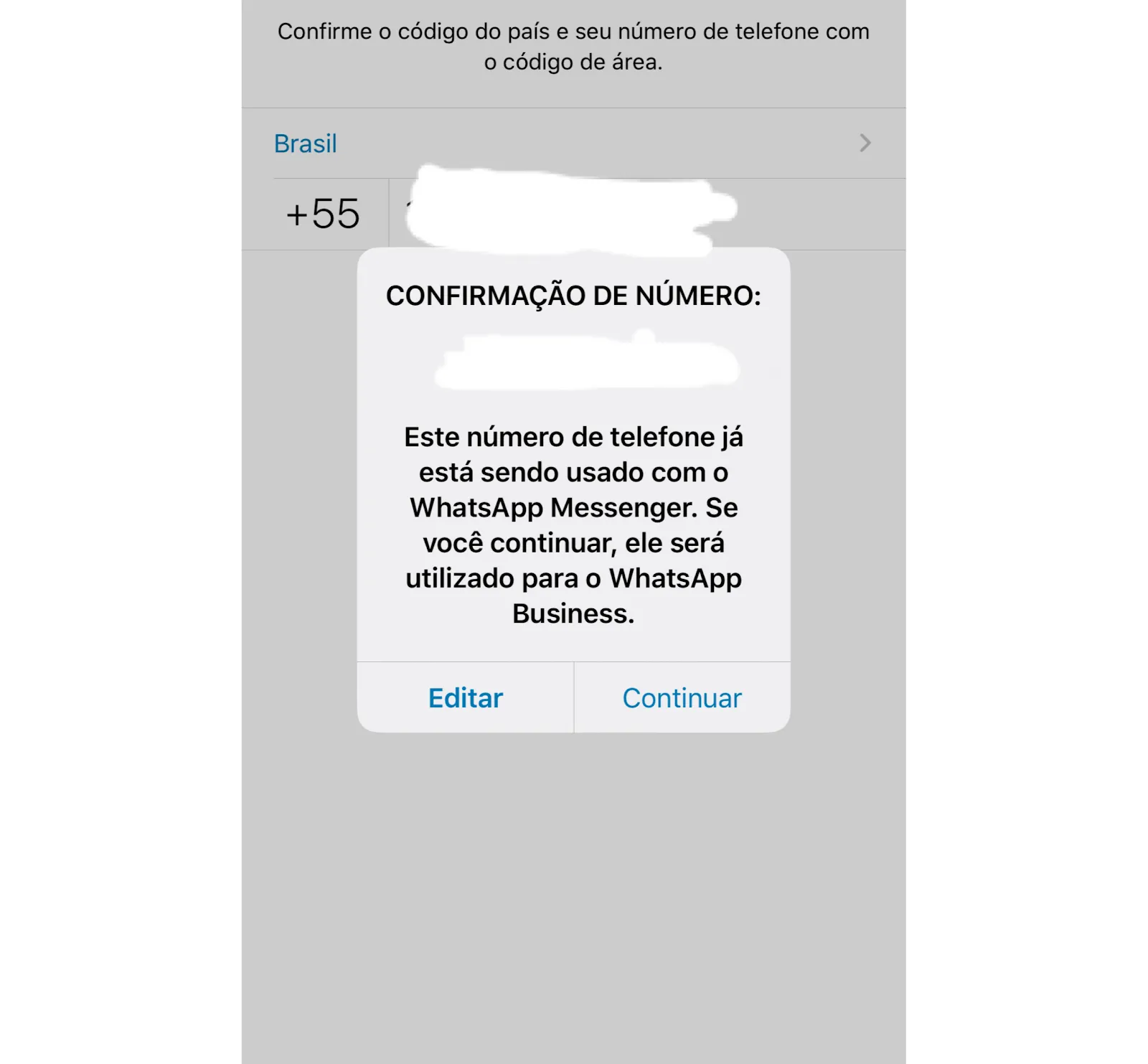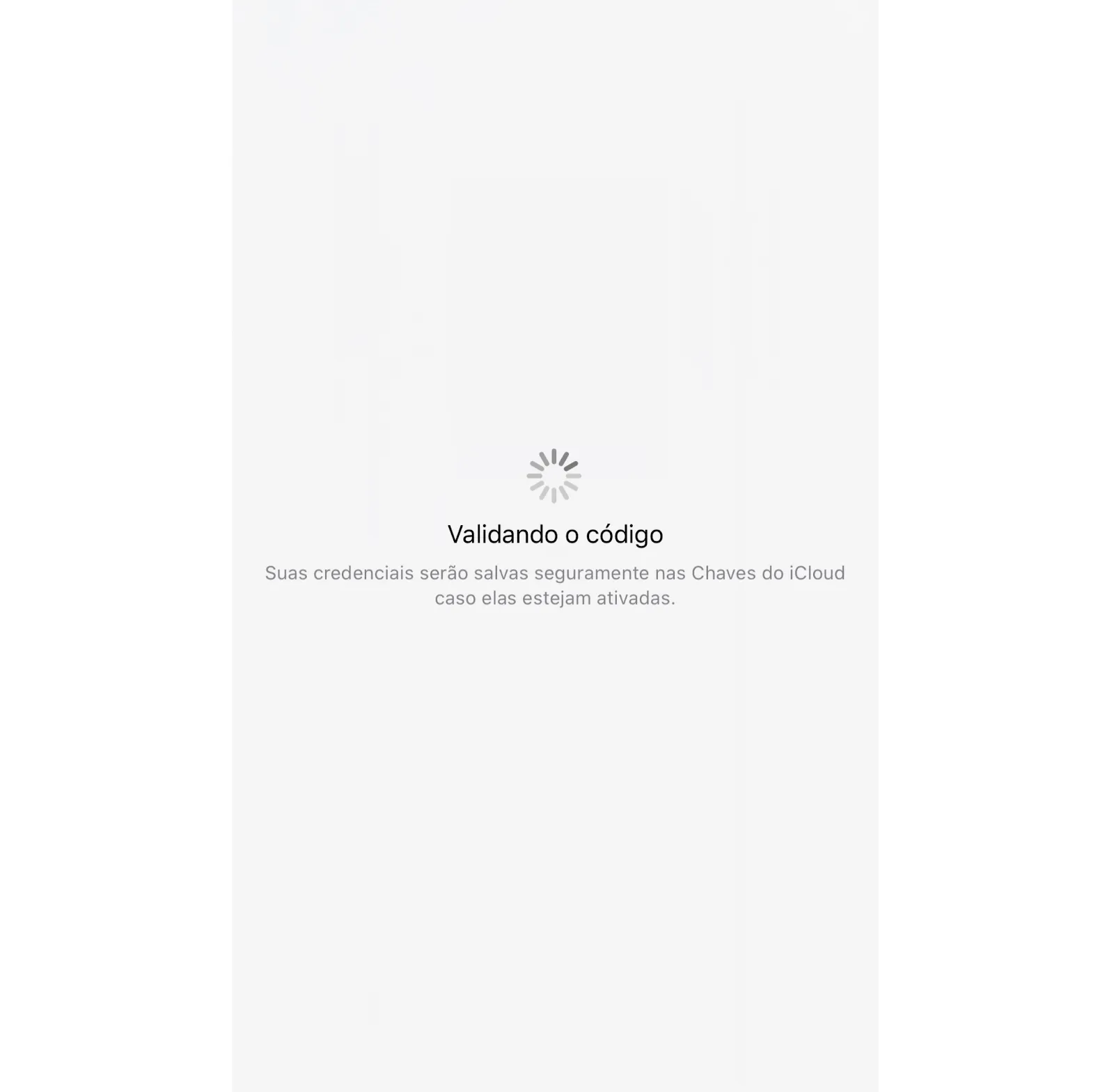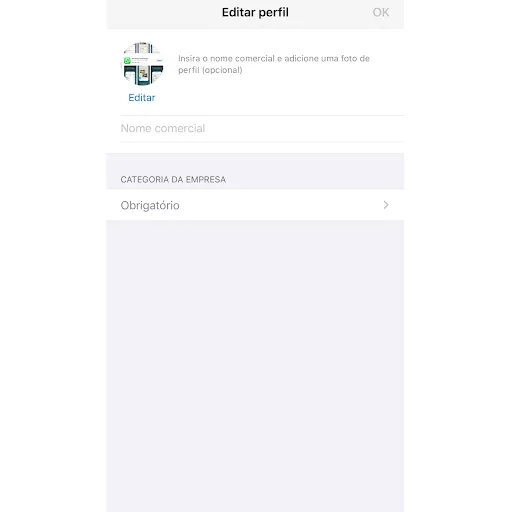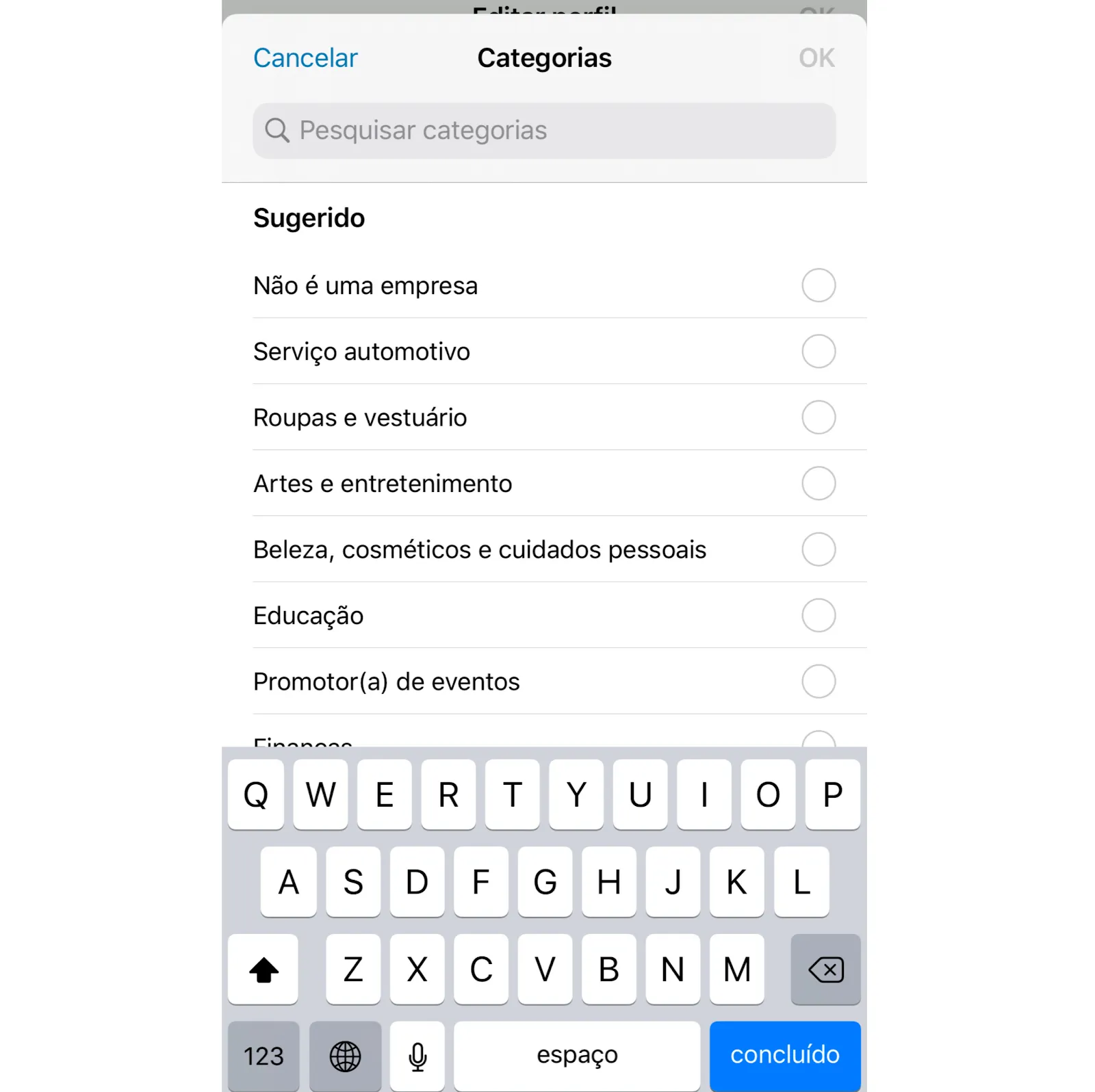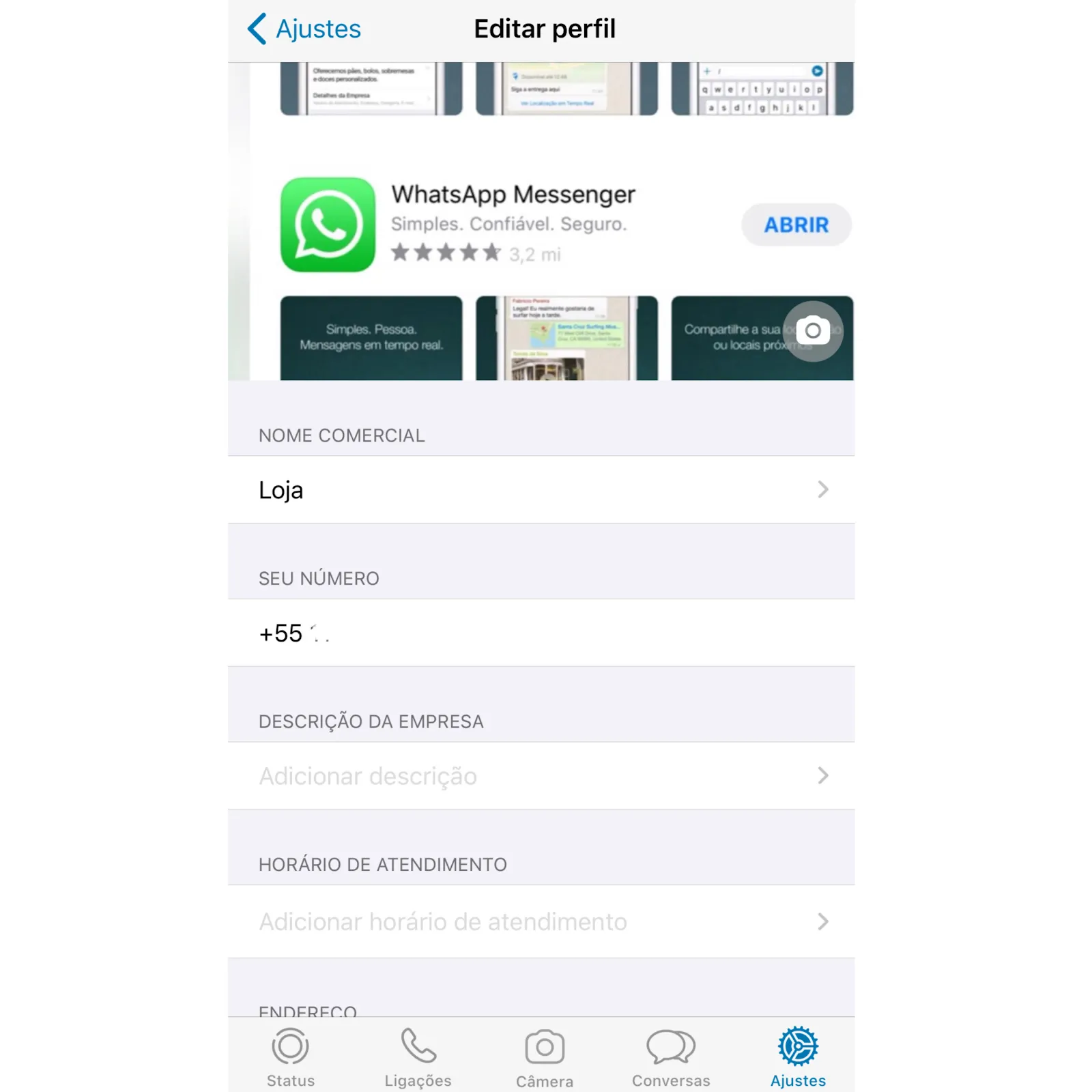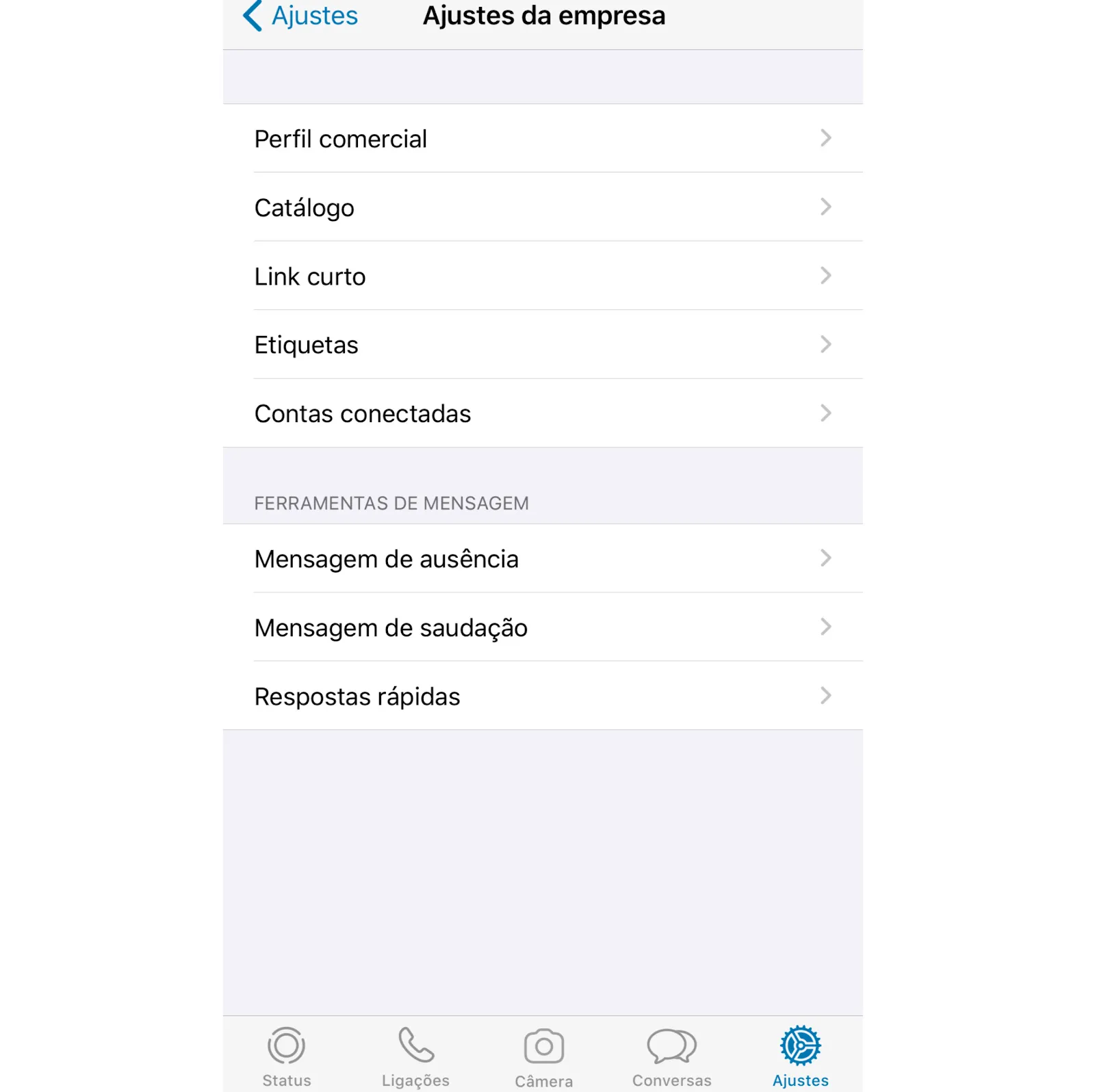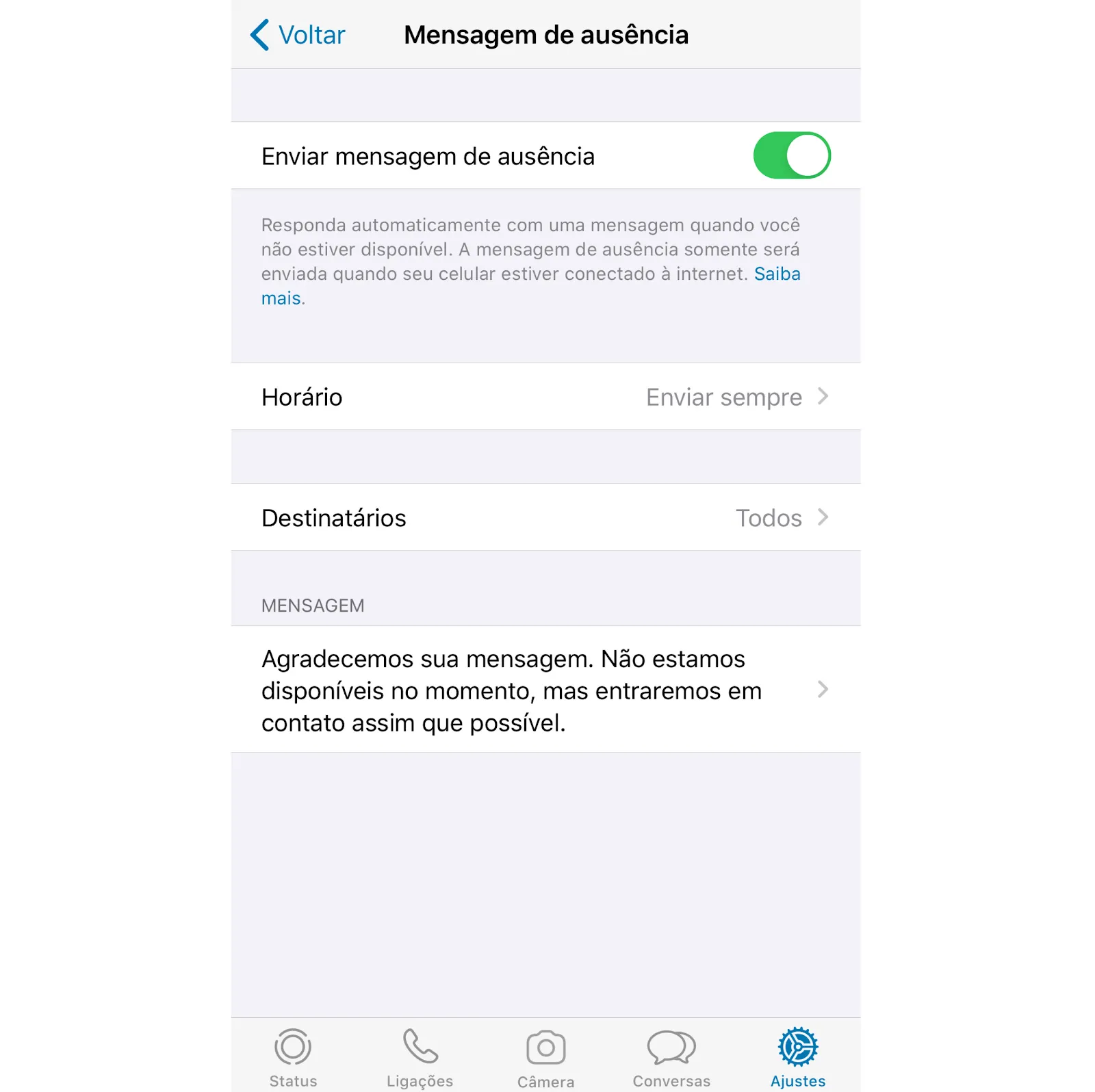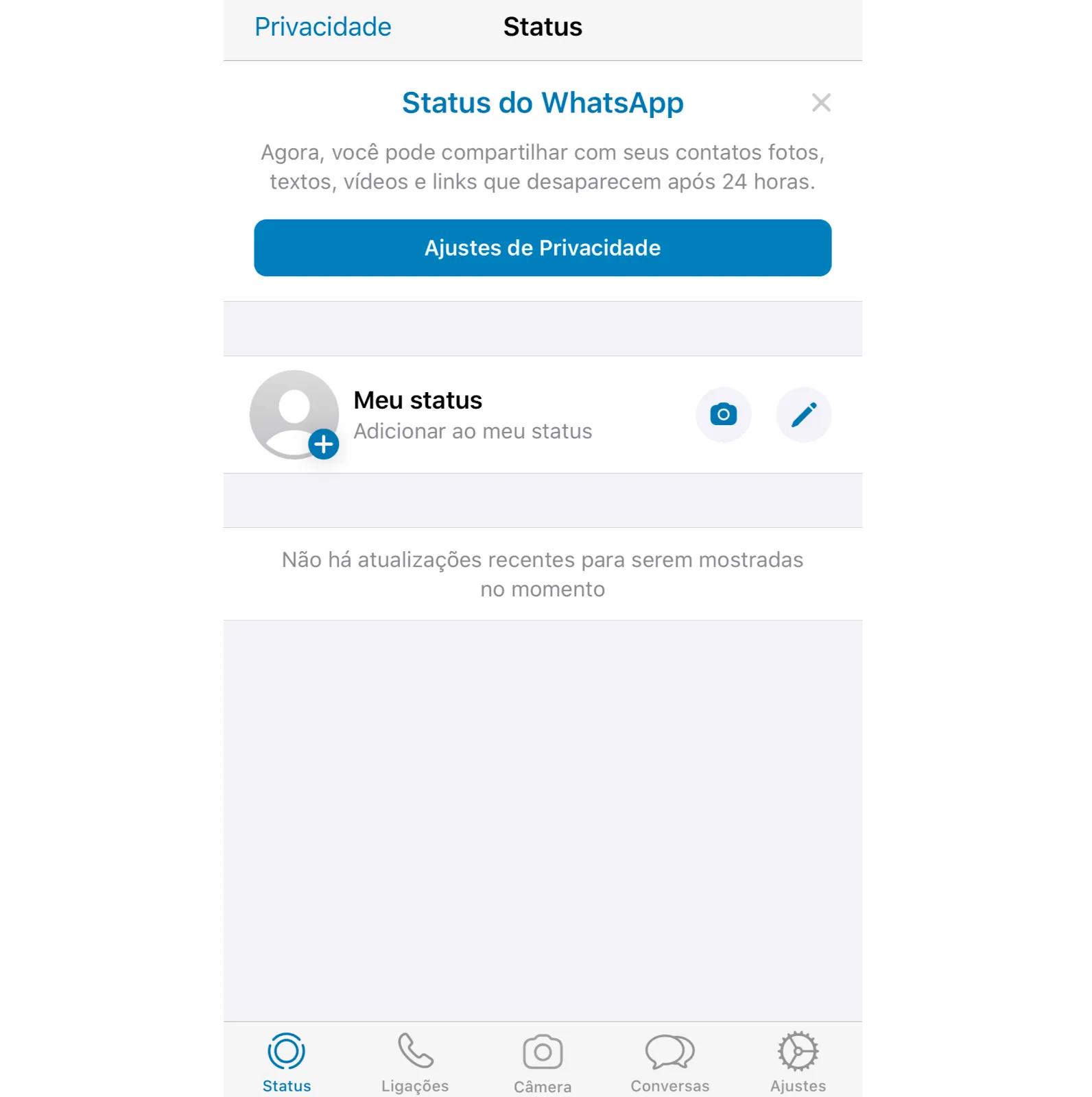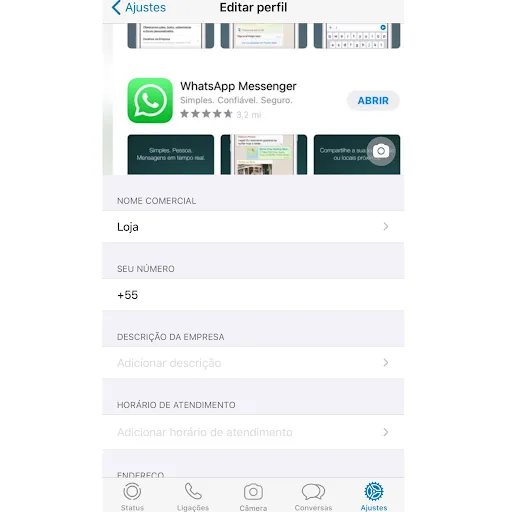Mudanças entre as edições de "Como criar conta comercial Whatsapp (Passo a Passo)"
| Linha 130: | Linha 130: | ||
|1000|right|Como criar uma conta no WhatsApp Business para sua empresa_|frame}} | |1000|right|Como criar uma conta no WhatsApp Business para sua empresa_|frame}} | ||
| + | |||
| + | Aprenda a instalar o aplicativo do [[Como instalar o aplicativo do WhatsApp no notebook|WhatsApp no notebook.]] | ||
Dúvidas, ou perguntas? Fique a vontade em deixar as suas dúvidas, perguntas e sugestões no campo de perguntas abaixo. | Dúvidas, ou perguntas? Fique a vontade em deixar as suas dúvidas, perguntas e sugestões no campo de perguntas abaixo. | ||
Edição atual tal como às 08h22min de 1 de junho de 2020
Técnico / Fácil
Criada 01 jun 2020 por Wasuma
Esta página foi editada pela última vez à(s) 13:22 de 01 jun 2020 por Wasuma.
Aprenda a criar uma conta comercial através do Whatsapp Business [1] , crie um perfil comercial para a sua empresa ou negócio, com configurações diferenciadas, o Whatsapp Business agregará vantagens para o seu negócio, com endereço, horário de atendimento e encerramento, mensagens automáticas. Saia na frente e aprenda essa nova novidade para a comunicação do seu negócio. [2]
Índice
- 1 Ache em sua loja de aplicativos o WhatsApp Business
- 2 Faça a transferência do Aplicativo
- 3 Após concluir a transferência, clique em concordar e continuar
- 4 Insira o número do seu telefone comercial com o DDD
- 5 Caso o seu número estiver sendo utilizado como WhatsApp Messenger aparecerá essa mensagem, clique em continuar
- 6 Clique na opção: Enviar código via SMS, ou na opção: Me ligue
- 7 Insira o código recebido para validação
- 8 Edite o perfil da sua conta comercial
- 9 Selecione a categoria do seu negócio
- 10 Clique em descrição da empresa para colocar mais informações sobre seu negócio
- 11 Edite as opções de Ajustes da empresa
- 12 Preencha as opções: Ferramentas de mensagem
- 13 No WhatsApp Business assim como no WhatsApp Messenger, você também tem a opção de Status
- 14 Pronto seu WhatsApp Business já está configurado e pronto para o uso
- 15 Fontes e Referências
Ache em sua loja de aplicativos o WhatsApp Business
Faça a transferência do Aplicativo
Após localizar o aplicativo WhatsApp Business, clique em transferência e aguarde até a transferência ser concluída. [3]
Após concluir a transferência, clique em concordar e continuar
Insira o número do seu telefone comercial com o DDD
O Whatsapp Business possui a opção de cadastrar um telefone fixo ou um telefone móvel, diferente do Whatsapp Messenger, onde só tem a opção de cadastrar telefone móvel.
Caso o seu número estiver sendo utilizado como WhatsApp Messenger aparecerá essa mensagem, clique em continuar
Clique na opção: Enviar código via SMS, ou na opção: Me ligue
Edite o perfil da sua conta comercial
Clique em descrição da empresa para colocar mais informações sobre seu negócio
Edite as opções de Ajustes da empresa
Preencha as opções: Ferramentas de mensagem
No WhatsApp Business assim como no WhatsApp Messenger, você também tem a opção de Status
Pronto seu WhatsApp Business já está configurado e pronto para o uso
Pronto! Sua conta comercial pelo Whatsapp Business está pronta!
Veja o vídeo abaixo que explica como realizar todos os procedimentos acima (PASSO A PASSO)
Aprenda a instalar o aplicativo do WhatsApp no notebook.
Dúvidas, ou perguntas? Fique a vontade em deixar as suas dúvidas, perguntas e sugestões no campo de perguntas abaixo.